Configurer GRUB pour mémoriser le dernier système démarré
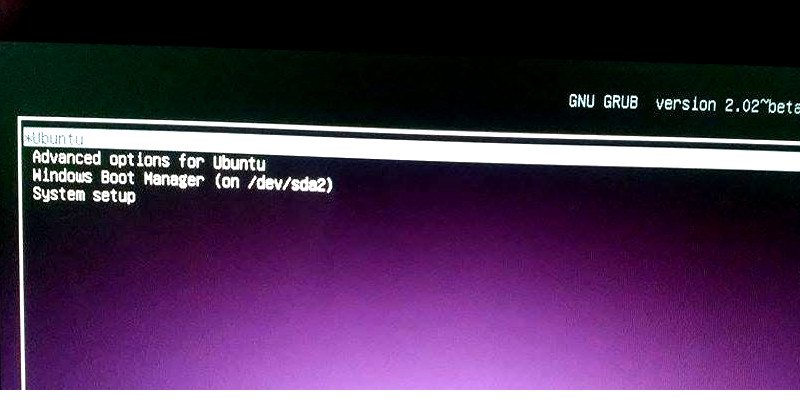
GRUB peut être configuré pour redémarrer automatiquement sur la dernière entrée sélectionnée (par exemple Windows après une mise à jour). Sauvegardez d’abord /etc/default/grub et /etc/grub.d, modifiez GRUB_DEFAULT et activez GRUB_SAVEDEFAULT, puis mettez à jour la configuration avec update-grub ou grub-mkconfig. Cette page inclut sauvegarde, restauration, vérifications et alternatives.
Important
- Sauvegardez toujours les fichiers avant modification.
- Les commandes peuvent varier selon la distribution (Ubuntu, Debian, Arch, Fedora).
Pourquoi activer la mémorisation du dernier démarrage
Sur une machine en dual‑boot, Windows redémarre souvent après une mise à jour et, par défaut, GRUB revient à l’entrée par défaut (souvent Linux). Activer la mémorisation (GRUB_SAVEDEFAULT) permet de redémarrer automatiquement sur le système qui a lancé le redémarrage, ce qui évite des allers‑retours manuels et des interruptions non désirées.
Définition rapide
- GRUB_DEFAULT: valeur qui définit l’entrée par défaut au démarrage.
- GRUB_SAVEDEFAULT: si true, GRUB enregistre l’entrée la plus récemment sélectionnée.
Sauvegarder la configuration de GRUB
Avant toute modification, créez un dossier de sauvegarde et copiez les fichiers importants.
Ouvrez un terminal et exécutez :
mkdir -p ~/grub-backup
cp /etc/default/grub ~/grub-backup/
cp -a /etc/grub.d ~/grub-backup/Explication
- mkdir -p crée le dossier de sauvegarde dans le répertoire personnel.
- /etc/default/grub contient les variables principales de GRUB.
- /etc/grub.d contient les scripts qui génèrent grub.cfg.
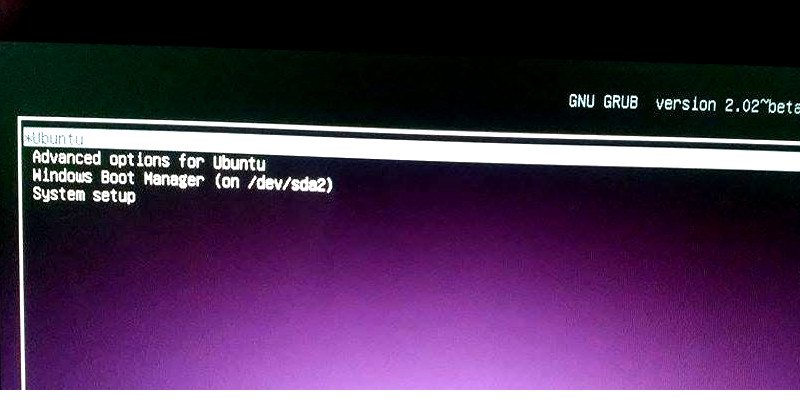
Modifier GRUB pour mémoriser la dernière entrée
Éditez le fichier de configuration principal. Vous pouvez utiliser nano, vim ou gedit selon votre environnement graphique.
sudo nano /etc/default/grubRecherchez la ligne contenant GRUB_DEFAULT et remplacez la valeur numérique par saved :
GRUB_DEFAULT=savedAjoutez ou modifiez la ligne suivante afin d’activer la sauvegarde de la dernière sélection :
GRUB_SAVEDEFAULT=trueEnregistrez et fermez l’éditeur (Ctrl+O puis Ctrl+X dans nano).
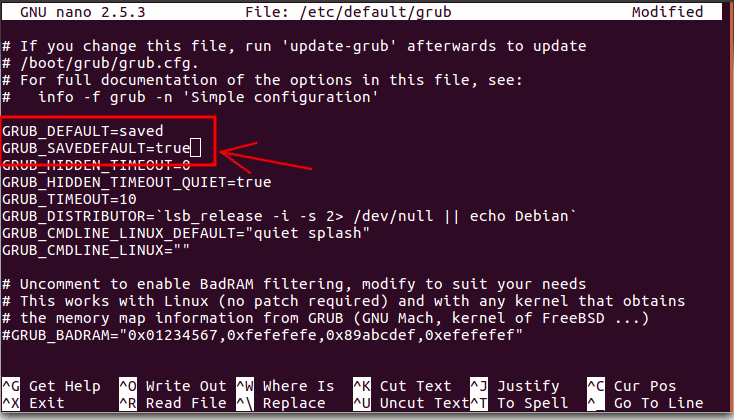
Notes pratiques
- Si vous souhaitez pointer sur une entrée spécifique par nom au lieu d’utiliser saved, vous pouvez mettre GRUB_DEFAULT=”Entrée GRUB” (nom exact tel qu’affiché), mais l’approche saved est plus simple pour la mémorisation automatique.
Autres réglages utiles dans /etc/default/grub
Modifier le délai du menu
La variable GRUB_TIMEOUT contrôle le nombre de secondes avant démarrage automatique :
GRUB_TIMEOUT=10Choisissez 3–15 secondes selon votre confort. 3 = rapide, 10–15 = plus de temps pour choisir.
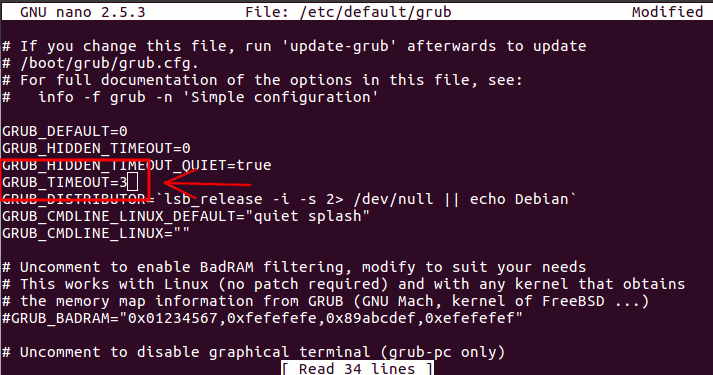
Cacher le menu sauf si Shift est pressé
Pour masquer GRUB et n’afficher le menu que lorsque l’on maintient la touche Shift au démarrage, ajoutez ou vérifiez :
GRUB_HIDDEN_TIMEOUT=0
GRUB_HIDDEN_TIMEOUT_QUIET=trueou utilisez la ligne spécifique en fonction de votre version de GRUB. Cette option varie selon la version et l’implémentation : testez avant de la déployer massivement.
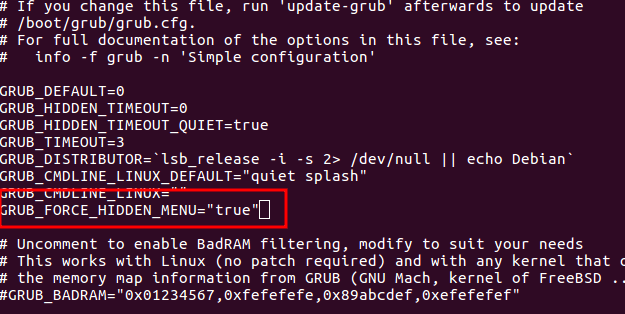
Important
- Certaines distributions ignorent GRUB_HIDDEN_TIMEOUT sur les systèmes UEFI ou avec des versions récentes. Toujours tester sur une machine non critique.
Appliquer les modifications
Sur Ubuntu et distributions dérivées :
sudo update-grubSur d’autres distributions ou si update-grub n’existe pas :
sudo grub-mkconfig -o /boot/grub/grub.cfgCes commandes régénèrent grub.cfg à partir de /etc/default/grub et des scripts dans /etc/grub.d.
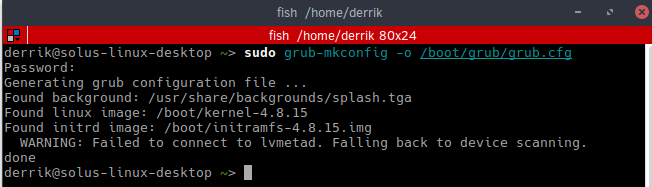
Restaurer la sauvegarde
Si un problème apparaît, restaurez les fichiers sauvegardés :
sudo cp ~/grub-backup/grub /etc/default/grub
sudo cp -a ~/grub-backup/grub.d /etc/grub.d
sudo update-grub # ou sudo grub-mkconfig -o /boot/grub/grub.cfgVérifiez les permissions et la propriété des fichiers si vous rencontrez des erreurs.
Vérifications et dépannage rapide
Checklist avant de redémarrer
- Avez‑vous sauvegardé ~/grub-backup ?
- /etc/default/grub contient bien GRUB_DEFAULT=saved et GRUB_SAVEDEFAULT=true ?
- Avez‑vous régénéré grub.cfg avec update-grub ou grub-mkconfig ?
- Le menu GRUB affiche-t-il les bons noms d’entrées (parfois les UUID ou noms diffèrent) ?
Si après mise en place GRUB ne démarre pas comme prévu
- Reboot en mode live et vérifiez /boot/grub/grub.cfg.
- Vérifiez que le nom exact d’une entrée n’a pas changé (ex. noyau mis à jour).
- Pour UEFI, vérifiez les variables NVRAM et l’ordre de démarrage (efibootmgr).
Quand la méthode échoue et contre‑exemples
- Distributions avec un wrapper propriétaire de démarrage qui réécrit grub.cfg au démarrage (ex. certaines images OEM).
- Outils de gestion de démarrage graphiques qui modifient /etc/grub.d automatiquement.
- Situations où Windows force NVRAM à pointer vers son chargeur—alors GRUB est contourné entre deux redémarrages.
Dans ces cas, une gestion via efibootmgr, rEFInd ou la configuration côté Windows peut être requise.
Alternatives
- rEFInd : chargeur alternatif plus orienté UEFI, interface graphique et détection automatique.
- systemd-boot : simple, conçu pour UEFI, configuration via /boot/loader/entries.
- Laisser GRUB par défaut et ajuster l’ordre de démarrage dans le firmware (BIOS/UEFI) si possible.
Choisissez en fonction de UEFI vs BIOS, facilité d’administration et compatibilité multi‑OS.
Playbook rapide pour administrateurs
- Sauvegarde : mkdir -p ~/grub-backup && cp /etc/default/grub ~/grub-backup/ && cp -a /etc/grub.d ~/grub-backup/
- Modifier : sudo nano /etc/default/grub → GRUB_DEFAULT=saved ; GRUB_SAVEDEFAULT=true
- Ajuster timeout et visibilité si nécessaire
- Appliquer : sudo update-grub ou sudo grub-mkconfig -o /boot/grub/grub.cfg
- Tester : redémarrer et vérifier que la sélection est mémorisée
- Si problème : restaurer depuis ~/grub-backup et régénérer
Rôles et responsabilités
- Administrateur système : tester sur VM, déployer via scripts de configuration, surveiller les mises à jour de GRUB.
- Utilisateur avancé : lire les instructions, sauvegarder et appliquer localement.
- Utilisateur final : signaler tout comportement anormal (impossibilité de démarrer, menu absent).
Critères d’acceptation
- Après modification et mise à jour de GRUB, un redémarrage initié depuis Windows entraîne le démarrage sur Windows (mémorisation confirmée).
- Les fichiers /etc/default/grub et /etc/grub.d restent intacts dans ~/grub-backup.
- Aucune perte d’accès aux autres systèmes après restauration des sauvegardes.
Tests simples
- Test A : sélectionner Windows dans GRUB → redémarrer → vérifier que Windows revient comme entrée active.
- Test B : sélectionner Linux → redémarrer depuis Linux (reboot) → vérifier que Linux revient.
- Test C : appliquer GRUB_TIMEOUT modifié → mesurer le délai réel.
Sécurité et confidentialité
- Les modifications ne transmettent aucune donnée à l’extérieur.
- Manipulez les partitions EFI et les fichiers de démarrage avec prudence : une mauvaise écriture peut rendre le système non bootable.
- Faites des sauvegardes régulières et conservez un système de secours (live USB).
Compatibilité et migration
- Ubuntu/Debian : update-grub disponible et recommandé.
- Arch/Fedora/OpenSUSE : utilisez grub-mkconfig -o /boot/grub/grub.cfg.
- UEFI : vérifiez efibootmgr et l’ordre de démarrage après modification.
Glossaire rapide
- GRUB : chargeur d’amorçage multi‑OS.
- EFI/UEFI : firmware moderne qui remplace le BIOS.
- NVRAM : mémoire non volatile stockant l’ordre de démarrage UEFI.
Résumé
- Activez GRUB_SAVEDEFAULT pour mémoriser la dernière entrée.
- Sauvegardez /etc/default/grub et /etc/grub.d avant modification.
- Régénérez grub.cfg et testez sur une machine non critique.
Que pensez‑vous de GRUB et de ses réglages par défaut ? Partagez votre expérience et vos astuces ci‑dessous.
Mermaid flowchart — choix de la commande à utiliser
flowchart TD
A[Distro] -->|Ubuntu/Debian| B[use update-grub]
A -->|Other| C[use grub-mkconfig]
B --> D[regenerate /boot/grub/grub.cfg]
C --> D
D --> E[reboot and test]Matériaux similaires

Installer et utiliser Podman sur Debian 11
Guide pratique : apt-pinning sur Debian

OptiScaler : activer FSR 4 dans n'importe quel jeu
Dansguardian + Squid NTLM sur Debian Etch

Corriger l'erreur d'installation Android sur SD
